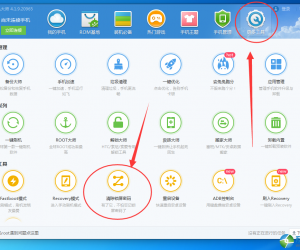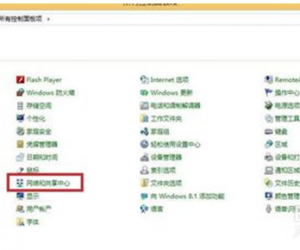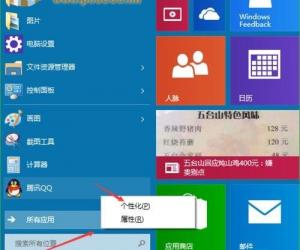Win7批量删除多余网络适配器图标的方法 Win7怎么批量删除多余网络适配器图标
发布时间:2017-04-18 15:48:59作者:知识屋
Win7批量删除多余网络适配器图标的方法 Win7怎么批量删除多余网络适配器图标 通常却情况下,一种方式对应的有一个网络适配器,但是有的时候用户会在不同的地点连接网络,就会创建不同的网络适配器。怎么删除多余的网络适配器图标呢?下面小编就来教大家在Win7系统中批量删除多余的网络适配器图标的方法。
1.首先同时按下键盘上的win+R快捷键,打开电脑的运行窗口,然后在运行窗口中输入cmd并单击回车,这样就可以打开命令提示符窗口了。
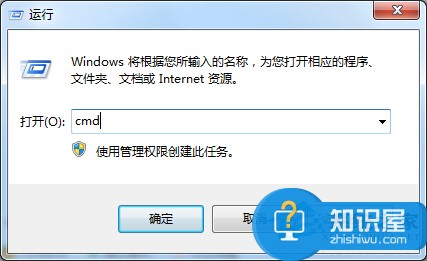
2.在打开的命令提示符窗口中,需要输入如下三条命令:
netsh interface teredo set state disablenetsh
interface 6to4 set state disablenetsh
interface isatap set state disable
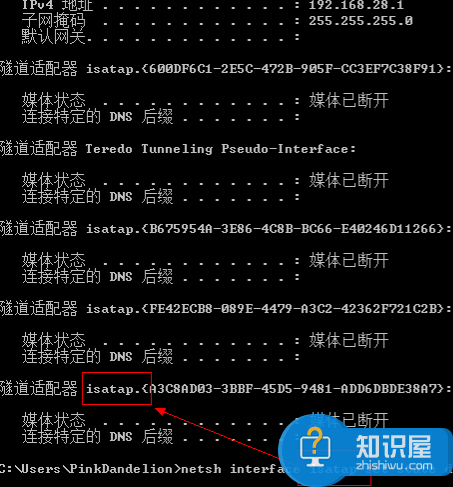
输入三条命令之后,需要分别单击回车确定运行。等待系统完成运行之后,操作就可以完成了。
上述就是在Win7系统中批量删除多余的网络适配器图标的方法,不喜欢有过多的网络适配器图标的用户可以进行此操作。
知识阅读
软件推荐
更多 >-
1
 一寸照片的尺寸是多少像素?一寸照片规格排版教程
一寸照片的尺寸是多少像素?一寸照片规格排版教程2016-05-30
-
2
新浪秒拍视频怎么下载?秒拍视频下载的方法教程
-
3
监控怎么安装?网络监控摄像头安装图文教程
-
4
电脑待机时间怎么设置 电脑没多久就进入待机状态
-
5
农行网银K宝密码忘了怎么办?农行网银K宝密码忘了的解决方法
-
6
手机淘宝怎么修改评价 手机淘宝修改评价方法
-
7
支付宝钱包、微信和手机QQ红包怎么用?为手机充话费、淘宝购物、买电影票
-
8
不认识的字怎么查,教你怎样查不认识的字
-
9
如何用QQ音乐下载歌到内存卡里面
-
10
2015年度哪款浏览器好用? 2015年上半年浏览器评测排行榜!